식
에게
오리지널 포스터- 2005년 11월 18일
- 시드니
- 2020년 9월 28일
Mac, Linux 및 Windows에서 읽을 수 있도록 포맷된 일반 외장 하드 드라이브처럼 사용하고 싶습니다.
그러나 이 'WD Discovery' 소프트웨어는 드라이브의 암호를 관리하기 위해 설치되었습니다. Linux에도 설치할 수는 없을 것 같습니다. 어떤 아이디어? WD Discovery 소프트웨어를 삭제하면 디스크 유틸리티로 드라이브를 다시 포맷하여 일반 드라이브로 작동할 수 있습니까?
또한 WD Discovery 소프트웨어를 어떻게 삭제합니까? 보호되는 것 같습니다.
리젠트1
- 2020년 6월 21일
- 2020년 9월 28일
디스크 유틸리티로 포맷했는데 문제 없습니다. Time Machine 자동 백업에 사용하는 경우 암호로 보호하지 않도록 주의하십시오(각 백업 전에 암호를 묻습니다).
WD 소프트웨어에 대한 단서가 없으므로 '있는 그대로' 그대로 둘 수 있습니다.
식
에게
오리지널 포스터- 2005년 11월 18일
- 시드니
- 2020년 9월 28일
마지막으로 시작 게시물을 다음과 같이 수정했습니다.
[또한 WD Discovery 소프트웨어를 도대체 어떻게 삭제합니까? 보호되는 것 같습니다. = 해결 = WD Discovery 소프트웨어의 다른 폴더에 교활한 제거 프로그램이 있었습니다. 모두 좋습니다.]
피셔만
- 2009년 2월 20일
- 2020년 9월 28일
드라이브 제조업체가 독점 소프트웨어를 설치할 때 이를 저장할 '보호된 파티션'을 만드는 경우가 있습니다.
그렇기 때문에 소프트웨어를 비활성화/제거하고 드라이브를 지우고 디스크 유틸리티로 다시 시작해야 합니다...
ght56
에게
- 2020년 8월 31일
- 2020년 9월 28일
어떤 이유로 디스크 유틸리티에서 문제가 발생하면 Windows의 DISKPART를 사용하여 저수준 포맷을 수행할 수 있습니다.
족제비
중재자
직원- 2005년 1월 23일
- 캘리포니아
- 2020년 9월 28일
eclipse는 다음과 같이 말했습니다: 또한, WD Discovery 소프트웨어를 어떻게 삭제합니까? 보호되는 것 같습니다.
트릭은 디스크 유틸리티에서 내 스크린샷과 같이 모든 장치 표시를 선택하는 것입니다. 그런 다음 내 스크린샷에서 Seagate라고 표시된 것처럼 드라이브 자체를 선택합니다. 그런 다음 지우기를 클릭하고 원하는 형식을 선택합니다. ExFat이 당신에게 가장 잘 맞는 것 같습니다.
첨부 파일
- 미디어 항목 보기 ' href='tmp/attachments/screen-shot-2020-09-28-at-10-03-07-am-png.960679/' >
 스크린샷 2020-09-28 at 10.03.07 AM.png'file-meta'> 71.2 KB · 조회수: 140
스크린샷 2020-09-28 at 10.03.07 AM.png'file-meta'> 71.2 KB · 조회수: 140 - 미디어 항목 보기 ' href='tmp/attachments/screen-shot-2020-09-28-at-10-03-15-am-png.960680/' >
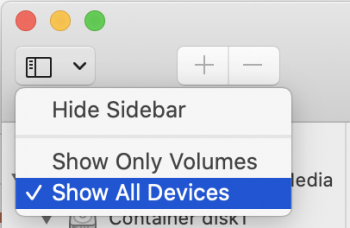 스크린샷 2020-09-28 at 10.03.15 AM.png'file-meta'> 68.4 KB · 조회수: 135
스크린샷 2020-09-28 at 10.03.15 AM.png'file-meta'> 68.4 KB · 조회수: 135
식
에게
오리지널 포스터- 2005년 11월 18일
- 시드니
- 2020년 11월 14일
미디어 항목 보기 ' data-single-image='1'>
족제비
중재자
직원- 2005년 1월 23일
- 캘리포니아
- 2020년 11월 14일
/라이브러리/LaunchAgents
/라이브러리/LaunchDaemons
/라이브러리/시작 항목
/라이브러리/확장
/시스템/라이브러리/확장/
이 모든 폴더에서 관련 항목을 찾으십시오.
식
에게
오리지널 포스터- 2005년 11월 18일
- 시드니
- 2020년 11월 14일
어쨌든 AppCleaner로 원래 설치를 잘못된 방법으로 삭제했을 수 있습니다.
그래서 나는 가서 그것을 다운로드하고 다시 설치하고(10일 평가 기간이 있기 때문에) 제거 프로그램을 사용했습니다. NTFS 업데이트에 대한 이 메시지가 계속 표시되면 회사에 항의하는 것입니다. 최종 수정일: 2020년 11월 14일
족제비
중재자
직원- 2005년 1월 23일
- 캘리포니아
- 2020년 11월 15일


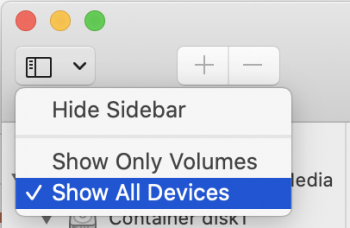
인기 게시물